כיצד לבטל את הנעילה של סיסמת טלפון אנדרואיד ללא איפוס יצרן?
6 דקות לקרוא
עודכן בתאריך
קרא את דף הגילויים שלנו כדי לגלות כיצד תוכל לעזור ל-MSPoweruser לקיים את צוות העריכה קראו עוד

תוהה כיצד לבטל את נעילת סיסמת טלפון האנדרואיד שלך ללא איפוס להגדרות היצרן? אם שכחת את הסיסמה שלך, זה עלול להיות מלחיץ, במיוחד אם אתה לא רוצה לבצע איפוס להגדרות היצרן ולמחוק את כל הנתונים שלך.
החדשות הטובות הן שיש דרכים לפתוח את הטלפון מבלי לנקוט בצעדים כה דרסטיים.
ההוראות המפורטות שלנו יסייעו לך להחזיר במהירות את הגישה למכשיר שלך מבלי לאבד נתונים חיוניים.
חלק 1: האם ניתן לבטל את נעילת סיסמת טלפון אנדרואיד ללא איפוס יצרן?
כן, ניתן לבטל את הנעילה של סיסמת טלפון אנדרואיד מבלי לבצע איפוס להגדרות היצרן. בעוד שאיפוס להגדרות היצרן ימחק את כל הנתונים בטלפון שלך, ישנן דרכים שונות לבטל את נעילתו מבלי לאבד נתונים. פונקציית Google Find My Device, המאפשרת לך לנעול מרחוק את הטלפון שלך וליצור סיסמה חדשה, היא אפשרות אחת. באמצעות תוכנת צד ג ' כמו PassFab Android Unlocker היא אפשרות נוספת מכיוון שחשוב לבחור תוכנה אמינה.
חלק 2: כיצד לבטל את הנעילה של סיסמת טלפון אנדרואיד ללא איפוס יצרן?
כיצד לבטל את נעילת דפוס טלפון אנדרואיד אם נשכח. אולי גילית כמה שיטות באינטרנט, אבל אתה לא בטוח איזו גישה באמת מסייעת לך לפתוח טלפון אנדרואיד ללא סיסמה. אז איך אתה יכול לבטל את נעילת מסך הבית של אנדרואיד בזמן שהוא נעול? עקוב אחר המדריך המלא שלנו שלב אחר שלב ולמד כיצד לבטל את נעילת הסיסמה לנייד ללא איפוס.
ביטול נעילה של סיסמת טלפון אנדרואיד ללא איפוס להגדרות היצרן עם PassFab Android Unlocker [HOT]
Unlocker של PassFab Android הוא אפליקציה מהירה ואמינה המאפשרת לך לבטל את נעילת הסיסמה של טלפון אנדרואיד ללא צורך באיפוס להגדרות היצרן.
תוכנית זו פועלת עם מגוון רחב של סמארטפונים אנדרואיד ויכולה להסיר צורות רבות של נעילות מסך, כגון PIN, סיסמה, דפוס וטביעת אצבע. זוהי בחירה מצוינת למשתמשים ששכחו את הסיסמה או הדפוס שלהם ורוצים לקבל חזרה גישה למכשירים שלהם מבלי לאבד נתונים.
הנה איך לבטל את נעילת אנדרואיד ללא איפוס להגדרות היצרן באמצעות תוכנה זו:
שלב 1: ראשית, הורד את תוכנית PassFab Android Unlocker מהאתר הרשמי למחשב שלך. לאחר הורדת האפליקציה, פתח אותה ובחר "הסר נעילת מסך".
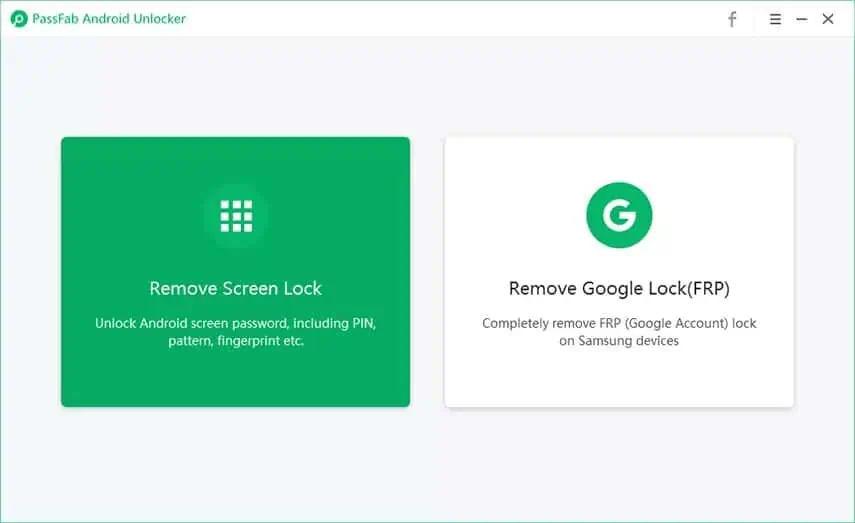
שלב 2: חבר את סמארטפון האנדרואיד שלך למחשב שלך ולאחר מכן בחר "הסר נעילת מסך".
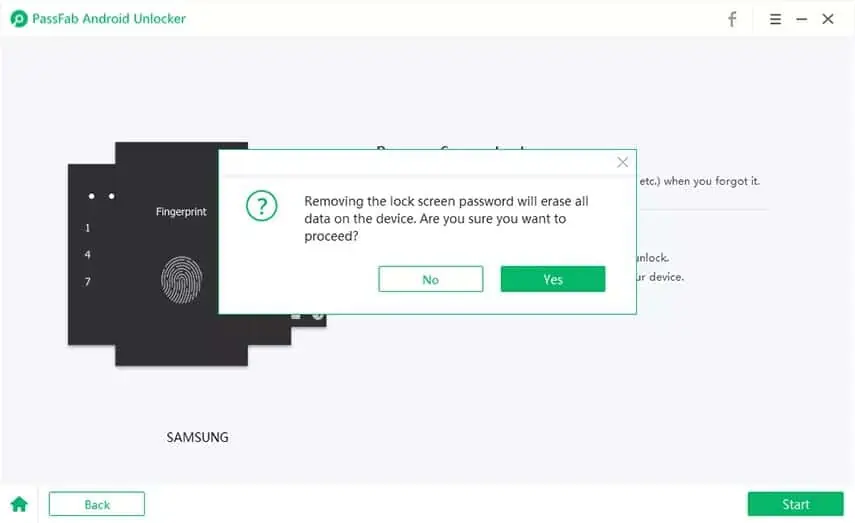
שלב 3: לחץ על "התחל" כדי להתחיל לבטל את הנעילה של טלפון אנדרואיד שלך, ולאחר מכן לחץ על "כן" כדי לקבל תזכורות.
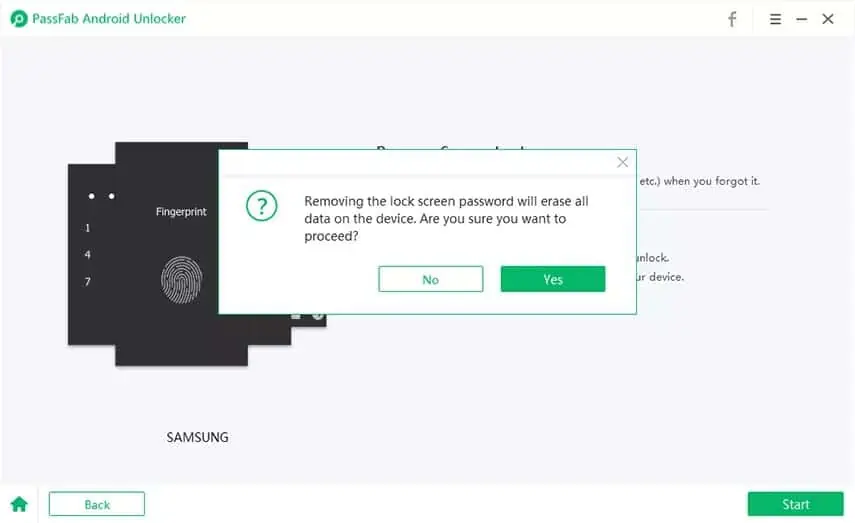
שלב 4: לאחר הורדת קובץ הקושחה, האפליקציה תתחיל למחוק את הסיסמה מטלפון האנדרואיד שלך. המתן מספר דקות לסיום ההליך. כדי לסיים את ההליך, לחץ על כפתור "סיום".
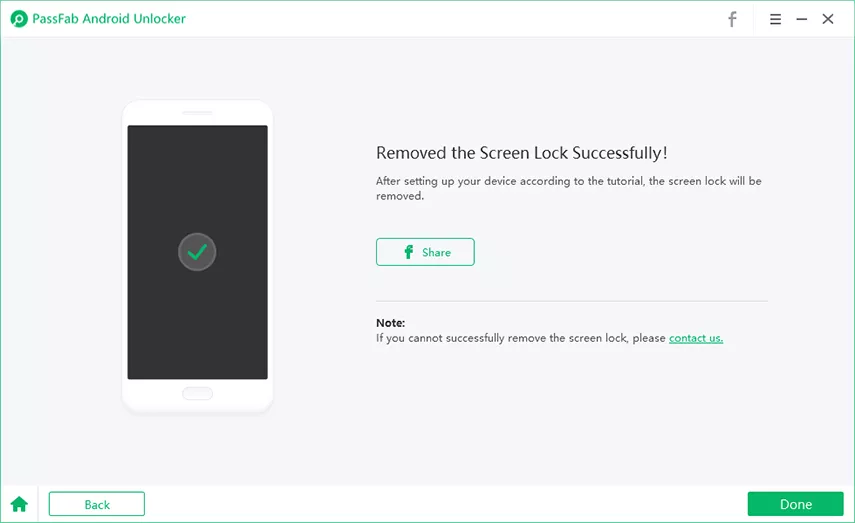
בטל את הנעילה של סיסמת טלפון אנדרואיד ללא איפוס להגדרות היצרן עם Google Find My Device
אם הפעלת בעבר את Google, Find My Device במכשיר האנדרואיד שלך, תוכל להשתמש באפשרות זו כדי לבטל את הנעילה מבלי לבצע איפוס להגדרות היצרן. גישה זו ישימה רק אם במכשיר שלך מופעלת האפשרות "מצא את המכשיר שלי".
כך פותחים טלפון ללא איפוס להגדרות היצרן:
- היכנס לחשבון Google שלך ועבור לדף Google Locate My Device.
- בחר את מכשיר האנדרואיד שברצונך לבטל את הנעילה.
- הזן סיסמה חדשה ולחץ על כפתור "נעל".
- כדי לאשר, לחץ על "נעל" פעם נוספת.
בטל את הנעילה של סיסמת טלפון אנדרואיד ללא איפוס יצרן עם תבנית שכחת
תוהה כיצד לבטל את נעילת ה-PIN של טלפון אנדרואיד ללא איפוס להגדרות היצרן? פשוט הזן את הדפוס או הסיסמה השגויים פעמים רבות עד שתופיע האפשרות 'שכח את הסיסמה'. לאחר מכן, הזן את שם המשתמש והסיסמה של חשבון Google שלך כדי לבטל את נעילת הטלפון שלך. עם זאת, גישה זו חסרת ערך אם אינך זוכר את פרטי חשבון Google שלך. ייתכן שהפתרון הזה לא יעבוד בכל מכשירי האנדרואיד, ובנסיבות מסוימות, ייתכן שיהיה צורך באיפוס להגדרות היצרן.
כיצד לבטל את הנעילה של טלפון סמסונג שכחת סיסמה ללא איפוס יצרן
אם יש לך טלפון של סמסונג, נסה את השיטה הספציפית למכשיר. אתה יכול לסמוך על שירות Find My Mobile של סמסונג:
- בקר אתר רשמי במחשב שלך, והיכנס לחשבון Samsung שלך.
- בחלונית השמאלית, בחר נעל את המסך שלי והזן PIN חדש בן 4 ספרות בשדה הטקסט.
- לחץ על כפתור הנעילה בתחתית.
בדרך זו, אתה יכול להזין את ה-PIN החדש שלך ולבטל את נעילת הטלפון שלך בקלות.
חלק 3: שאלות נפוצות חמות על ביטול נעילת טלפון אנדרואיד
שאלה 1: כיצד לפתוח את מסך הבית באנדרואיד?
תשובות: כדי לבטל את נעילת מסך הבית במכשיר אנדרואיד, הזן את קוד הגישה והתבנית של המכשיר שלך, או, אם המכשיר שלך מאפשר זאת, השתמש בטביעת האצבע או בזיהוי פנים. אם שכחת את קוד הגישה או הדפוס שלך, תוכל להשתמש ב-PassFab Android Unlocker כדי לאפס אותו מבלי לאבד נתונים.
ש 2: כיצד לפתוח את נעילת דפוס טלפון אנדרואיד אם נשכח?
תשובות: אם שכחת את נעילת הדפוס של סמארטפון האנדרואיד שלך, תוכל לבטל את הנעילה על ידי הזנת אישורי חשבון Google המקושרים למכשיר. אם אינך זוכר את הסיסמה של חשבון Google שלך, תוכל להשתמש בתוכנת הצד השלישי PassFab Android Unlocker כדי להסיר אותה ולשמור את הנתונים שלך.
ש 3: מהו הקוד הסודי לביטול נעילת טלפון אנדרואיד?
תשובות: כדי לפתוח טלפון אנדרואיד, אין קוד סודי אוניברסלי. קודים מסוימים או שילובי מקשים עשויים להידרש כדי להיכנס למצבי שחזור או אתחול במכשירים מסוימים; עם זאת, הם משתנים בהתאם ליצרן ולדגם. אם תשכח את הסיסמה שלך, תוכל להשתמש ב-PaaFab Android Unocker כדי לשחזר את הגישה לטלפון שלך.
ש 4: האם אני יכול לפתוח את הטלפון שלי בעצמי בחינם?
תשובות: בהחלט. בהתאם לסוג וספק השירות של הטלפון שלך, ישנן שיטות רבות לביטול נעילה בחינם. התקשר לתמיכת הלקוחות של ספק השירות שלך ובקש לבטל את נעילת הטלפון שלך. ישנם כמה כלים לפתיחת נעילה של תוכנות נגישים. אם לא אכפת לך לאבד נתונים, השתמש בגישת איפוס היצרן.
<br> סיכום
אז עכשיו אתה יודע איך לבטל את הנעילה של סיסמת טלפון אנדרואיד ללא איפוס להגדרות היצרן? ישנן טכניקות שונות עבור ביטול נעילת טלפון האנדרואיד שלך מבלי למחוק את הנתונים שלך. אתה יכול לבטל את נעילת הטלפון שלך באמצעות חשבון Google שלך, או שאתה יכול להשתמש באפליקציה של צד שלישי. Android Unclocker מאת PaaFab הליך זה פשוט ופשוט, ולא תאבד שום נתונים. לפיכך, אם תשכח את סיסמת הטלפון האנדרואיד שלך, אל תיבהל; אתה יכול לפתוח אותו במהירות באמצעות הדרך הפשוטה הזו.








